Kalender
7. Aufgaben anlegen
7.8. Anhang
Anhänge zu Aufgaben werden nicht, wie bei einer E-Mail, hochgeladen, sondern Sie können nur Ziele (z.B. HTML-Seiten, Bilder oder Dokumente) verwenden, die bereits im Internet existieren. Es ist also auch möglich, den Link aus der Vorschau eines Dokumentes in der Bildungs- oder Verwaltungscloud zu nutzen.
Möchten Sie einen Anhang einfügen, klicken Sie auf das „Plus"-Symbol.
Es öffnet sich ein Bearbeitungsfeld „URL“, in dem Sie die entsprechende URL eingeben können.
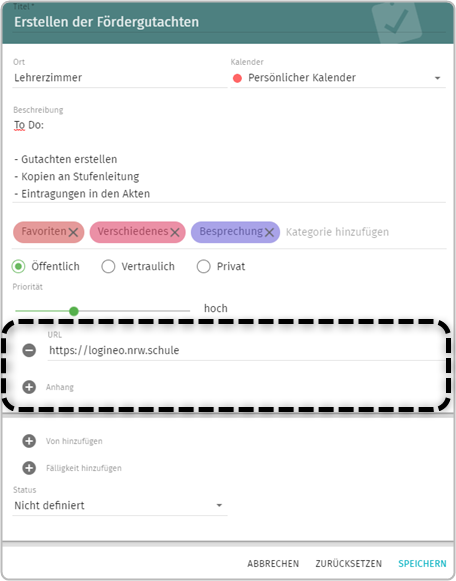
Wenn Sie den eingefügten Anhang entfernen möchten, klicken Sie auf das „Minus"-Symbol vor der Zeile „URL". Das Bearbeitungsfeld mit dem zuvor eingefügten Inhalt wird dann wieder entfernt.
Sie haben auch die Möglichkeit, mehrere Anhänge zu hinterlegen. Klicken Sie nach Eingabe der ersten URL erneut auf das „Plus"-Symbol. Sie erhalten dann ein weiteres Eingabefeld, in dem Sie die entsprechende URL hinterlegen können.